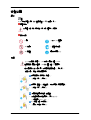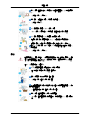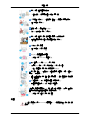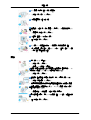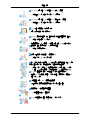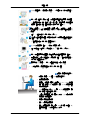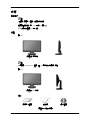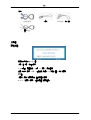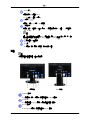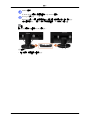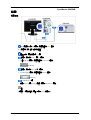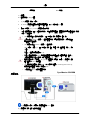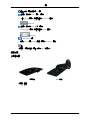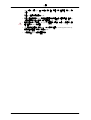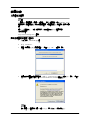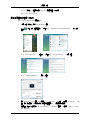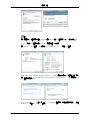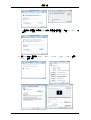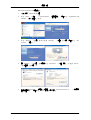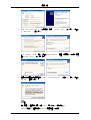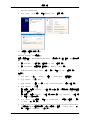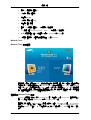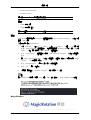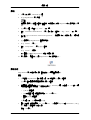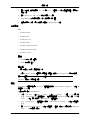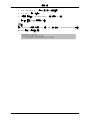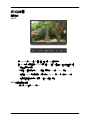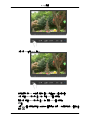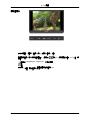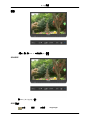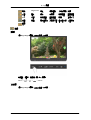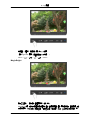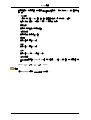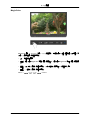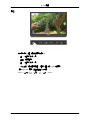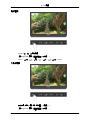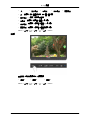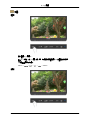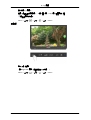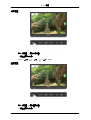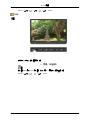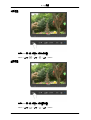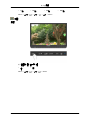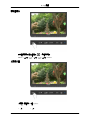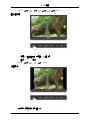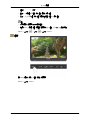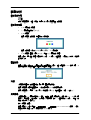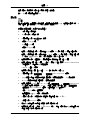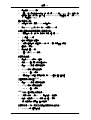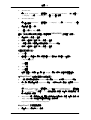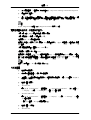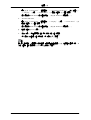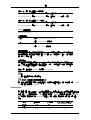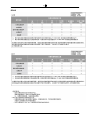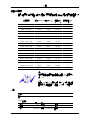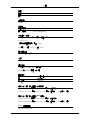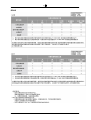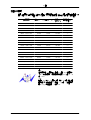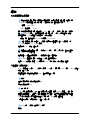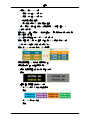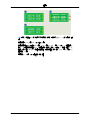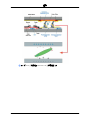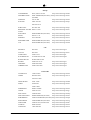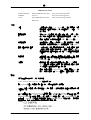SyncMaster 2043WM/2243WM
LCD 显示器
用户手册
想象无穷,可能无限

安全说明
符号
注
请阅读以下安全说明,它们旨在防止财产受损和用户受伤。
警告/小心
不遵循该符号的说明可能导致人身伤害或设备破坏。
符号约定
严禁 务必阅读并理解
请勿拆卸 从插座拔下插头
请勿触碰 接地以避免电击
电源
长时间不使用显示器时,请将您的计算机设置为 DPM。
如果使用屏幕保护程序,请将它设置为活动屏幕模式。
此处提供的图片仅供参考,不适用于所有的情况(或国家)。
“消除残影”功能说明的快捷方式
不要使用已损坏或松动的插头。
•
这可能导致电击或火灾。
不要通过拉扯电线拔出插头,也不要用湿手触摸插头。
•
这可能导致电击或火灾。
仅使用正确接地的插头和插座。
•
不正确的接地可能造成电击或设备损伤。
(仅适用于 Class 1 设备。)
将电源插头插紧以防松脱。
•
连接不当可能导致火灾。
1

切勿过度弯曲插头和电线或在它们上面放置重物,这样可能造成
损伤。
•
这可能导致电击或火灾。
切勿在一个插座上连接过多的接线板或插头。
•
这可能导致火灾。
请勿在使用显示器时断开电源线连接。
•
断开电源线连接可能会导致浪涌,而且可能损坏显示器。
请勿在连接器或插头积尘的情况下使用电源线 。
•
如果电源线的连接器或插头积尘,请用干布将其擦拭干净。
• 使用带有积尘插头或连接器的电源线 可能导致电击或火灾。
要断开设备的电源,必须将插头从电源插座拔出,因此电源插头
应易于操作。
•
这可能导致电击或火灾。
安装
如果要在多尘、高温或低温、湿度高或曝露于化学物质中的环境安装显示
器,以及在需要 24 小时不间断运作的机场或火车站等地方安装显示器,
请务必与授权的服务中心联系。
否则,显示器可能会严重受损。
请将显示器放置在湿度低和灰尘少的环境中。
•
否则可能导致触电或显示器内部起火。
搬动显示器时小心不要使产品坠落。
•
这可能导致产品受损或人身伤害。
将显示器基座安装到陈列柜或搁板内部,以免其基座末端从陈列
柜或隔板凸出。
•
产品跌落可能导致产品受损或人身伤害。
切勿将本产品放置于动摇或狭小的表面。
•
请将本产品放置在平稳的表面上,以防跌落伤人(特别是小
孩)。
安全说明
2

切勿将本产品放置于地板上。
•
请留心行人(尤其是儿童)可能将其绊倒。
为了防止发生火灾,请确保本产品始终远离蜡烛或其他明火。
•
否则可能导致火灾。
确保电源线远离任何加热设备。
•
外壳软化可能导致电击或火灾。
切勿将本产品安装于书柜或壁橱等通风不良的地方。
•
任何因素引起的内部温度升高都可能导致火灾。
请小心轻放显示器。
•
否则可能会损坏显示器。
请勿将显示器面朝下放置。
• 这可能导致 TFT-LCD 表面受损。
必须由具备资质的专业人员安装支架。
•
不具备资质的人员安装支架可能会导致人身伤害。
•
请始终根据用户手册的规定使用安装设备。
安装本产品时,请确保它与墙面保持适当距离(大于 10 厘米/4
英寸),以便通风。
•
通风不良可能导致产品内部温度升高,从而缩短部件寿命和降
低产品性能。
请将塑料包装(袋)放置于儿童无法触及之处。
•
儿童玩耍塑料包装(袋)可能导致窒息。
如果显示器的高度可调节,那么在调低显示器时,不要将任何物
品或您身体的任何部位置于显示器支架上。
•
这可能导致产品受损或人身伤害。
清洁
当清洁显示器外壳或 TFT-LCD 屏幕表面时,请使用稍微沾湿的软布进行
擦拭。
安全说明
3

请勿直接将水或清洁剂喷到显示器上。
•
这可能导致损坏、电击或火灾。
请使用推荐的清洁剂和软布。
如果插头与插脚之间的连接器积尘或污浊,请使用干布适当清
洁。
•
连接器污浊可能导致电击或火灾。
清洁本产品前请务必拔下电源线。
•
否则可能导致电击或火灾。
将电源线从电源插座上拔下,并使用柔软的干布擦拭产品。
•
切勿使用蜡、苯、酒精、稀释剂、杀虫剂、空气清新剂、润滑
剂或清洁剂等任何化学品。
其他
切勿打开护盖(或后盖)。
•
这可能导致电击或火灾。
•
请向具备资质的服务公司咨询。
如果显示器不能正常工作,尤其是发出异常的声音或气味时,请
立即拔下电源插头并与授权经销商或服务中心联系。
•
这可能导致电击或火灾。
确保本产品原离油烟或潮湿的地方;切勿将其安装于车辆上。
•
这可能导致故障、电击或火灾。
•
尤其要避免在靠近水源或可能暴露在雨雪中的户外使用显示器。
如果显示器不慎跌落或外壳受损,请关闭显示器并拔下电源线。
然后与服务中心联系。
•
显示器可能会发生故障,进而导致触电或起火。
暴风雨或雷电期间,或长时间不使用产品,请将插头从插座上拔
下。
•
否则可能导致电击或火灾。
安全说明
4

请勿尝试仅通过拉动线缆或信号线来移动显示器。
•
这可能因缆线受损而导致损坏、电击或起火。
请勿尝试仅通过拉动缆线或信号线来左右移动显示器。
•
这可能因缆线受损而导致损坏、电击或起火。
请勿盖住显示器机壳上的通风孔。
•
通风不良可能导致损坏或火灾。
请勿将装有水的容器、化学品或小金属物品放置在本产品上。
•
这可能导致故障、电击或火灾。
•
如果有异物进入显示器,请拔掉电源线插头并联系服务中心。
确保本产品远离易燃化学喷雾或易燃物品。
•
这可能导致爆炸或火灾。
不要将任何金属物体插入显示器的缝隙。
•
这可能导致电击、火灾或毁坏。
切勿将金属物体(如筷子、缆线和工具)或易燃物品(如纸张或
火柴)塞入通风孔、耳机端口或 AV 端口或其他端口。
•
这可能导致电击或火灾。如有异物或水进入本产品,请立即关
闭产品,将电源连接器从墙上插座拔下,并与服务中心联系。
长时间观看固定屏幕时,可能出现图像残留或模糊不清。
•
如果长时间不使用显示器,请切换至省电模式或将屏幕保护设
置为移动图片。
请根据型号适当调节分辨率和刷新率。
•
不合适的分辨率和刷新率可能导致图像质量欠佳。
使用耳机时请保持舒适的音量。
•
过大的音量可能会损害听力。
长时间近距离地观看显示器可能会导致视力受损。
安全说明
5

为减轻眼部疲劳,在使用显示器时,请每隔 1 小时至少休息五分
钟。
切勿将本产品安装于不稳固、不平整的表面或容易震动的位置。
•
产品跌落可能导致产品受损或人身伤害。在容易震动的位置使
用本产品可能缩短产品的使用寿命或导致产品火灾。
搬动显示器时,请关闭显示器并拔掉电源线。请确保断开所有缆
线(包括天线缆线和连接其他设备的缆线)的连接,然后才能移动
显示器。
•
否则,产品可能受损或导致火灾或电击。
请将本产品放置于儿童无法触及的地方,以避免儿童因触碰而受
到伤害。
•
产品跌落可能导致人身伤害甚至死亡。
长时间不使用本产品时,请拔下显示器电源线。
•
否则可能因积垢或绝缘老化而发热,从而导致电击或火灾。
切勿将儿童玩具或儿童喜欢的任何其他物品放置于本产品上。
•
儿童可能为获取该物品而试图攀爬本产品。产品可能跌落而导
致人身伤害甚至死亡。
提起或移动显示器时,切勿仅握住支架而颠倒显示器。
•
这可能造成显示器跌落而导致受损或人身伤害。
使用显示器的正确姿势
使用显示器时请尽量尝试保持正确姿势。
•
保持背脊挺直。
• 眼睛与显示器屏幕之间保持大约 45 ~ 50cm 的距
离。看显示器时视线略高于屏幕,并将显示器放置
于您的正前方。
• 将显示器向上倾斜 10 ~20 度。调节显示器高度,直
至显示器顶部略低于视平线。
•
调整显示器角度,使屏幕上无反光。尝试使您的手
臂和腋窝保持垂直。
•
手臂与手背保持水平。
•
肘关节角度保持直角。
• 膝关节角度保持大于 90 度。双脚切勿离开地面。调
整手臂位置,将它放置于心脏下方。
安全说明
6

介绍
包装清单
注
请确保显示器包装箱中随附有下列物件。
如果有任何物件丢失,请与您的经销商联系。
请联系本地代理商购买可选件。
开箱
第 1 类
显示器和简易支架
注
无法提供 MagicRotation 程序,因为简易支架不支持旋转功能。
第 2 类
显示器和 HAS 支架
手册
快速安装指南 保修卡
(某些地区可能不适用)
用户指南
7

缆线
D-Sub 缆线
电源线
DVI 缆线(可选件)
音频缆线
显示器
初始设置
使用向上或向下键选择语言。
显示内容将在 40 秒后消失。
关闭电源后,再重新打开电源。将会再次显示此信息。
它最多可以显示三 (3) 次。请确保在达到最大计数之前调整 PC 的分辨率。
注
屏幕上显示的分辨率是此产品的最佳分辨率。
调节 PC 分辨率,使其与产品的最佳分辨率相同。
介绍
8

正面
MENU
按钮
[MENU/ ]
打开同屏菜单和退出菜单。也可用于退出 OSD 菜单或返回到上一级菜单。
按键自定义
[ ]
您可以根据个人喜好为自定义按钮进行按键自定义分配。
注
您可通过 设置 > 按键自定义 配置所需功能的自定义键。
音量按钮
[ ]
屏幕上没有显示 OSD 时,可按此按钮调节音量。
调节按钮
[ ]
这些按钮用于调节菜单中的项目。
进入按钮
[ ] / SOURCE
按钮
激活一个高亮显示的菜单项。
按下“ /SOURCE”,然后在 OSD 关闭时选择视频信号。(当按下“ /
SOURCE”按钮改变输入模式时,在屏幕的左上角会出现一条消息显示当
前模式 - 模拟或数字输入信号。
注
如果选择数字模式,您必须使用 DVI 缆线将显示器连接至显卡的 DVI 端
口。
>> 单击此处观看动画剪辑
介绍
9

AUTO
按钮
使用此按钮进行自动调节。
>> 单击此处观看动画剪辑
电源按钮
[ ]
使用这个按钮开启或关闭显示器。
电源指示灯
正常工作时,指示灯发出蓝色光。显示器保存您的调节值时,蓝色指示灯
将闪烁一次。
注
有关节电功能的详细信息请参阅手册中关于 PowerSaver 的说明为了节能,
在不需要使用显示器或长时间无人操作时,请将显示器关闭。
[ ]耳机音频输出端口
扬声器
将计算机声卡连接至显示器,即可听到声音。
背面
注
显示器背面的配置根据产品不同而异。
简易支架
HAS 支架
POWER
端口
将显示器的电源线连接到显示器背面的 POWER 端口。
AUDIO IN
将显示器的音频缆线连接至计算机背面的音频端口。
DVI IN
端口
将 DVI 缆线连接至显示器背面的 DVI IN 端口。
介绍
10

RGB IN
端口
将 D-sub 缆线连接至显示器背面的 15 针 RGB IN 端口。
Kensington
防盗锁
Kensington 防盗锁是一种用于防止系统在公共场所使用时被盗的实用设备。
(此锁需另行购买。)有关锁定设备的使用信息,请与您的经销商联系。
注
有关缆线连接的详细信息请参阅连接缆线 。
缆线固定环
•
如图所示,使用固定环固定缆线。
介绍
11

连接
连接缆线
将显示器的电源线连接到显示器背面的 power 端口。
将显示器的电源线插入附近的插座。
配合您的计算机使用适当连接。
使用显卡上的 D-sub(模拟)接口。
• 将信号缆线连接到显示器背面的 15 针 D-sub 端口。
[RGB IN]
使用显卡上的 DVI(数字)接口。
• 将 DVI 缆线连接至显示器背面的 DVI IN 端口。
[DVI IN]
与 Macintosh 连接。
• 使用 D-sub 连接缆线将显示器连接到 Macintosh 计算机。
注
显示器与计算机正确连接后,即可开启并使用它们。
12
SyncMaster 2043WM

使用支架
显示器装配
简易支架
HAS 支架
显示器与底部
HAS 支架
A. 支架插梢
安装基座
此显示器可使用 75.0 mm x 75.0 mm 符合 VESA 标准的装配接口板。
连接
13

简易支架
HAS 支架
A.显示器
B.装配接口板(单独销售)
1.
关闭显示器并拔下电源线。
2. 将 LCD 显示器正面朝下放置于平整表面,下垫软布以保护屏幕。
3. 卸下两只螺丝并从 LCD 显示器上卸下支架。
4.
对准装配接口板与后盖装配板上的孔,然后用臂式基座、壁挂吊架或其他基座附带的四
颗螺钉进行固定。
•
请勿使用超出标准尺寸的螺钉,否则可能损坏显示器的内部结构。
• 对于不符合 VESA 标准螺钉规格的壁挂支架,其所使用的螺钉长度可能因
其各自的规格而异。
• 请勿使用不符合 VESA 标准螺钉规格的螺钉。
请勿将螺钉拧得太紧,否则可能损坏产品,或者导致产品跌落,引发人身
伤害。
三星对这些意外事件概不负责。
• 三星对于因使用非 VESA 或非指定壁挂支架或者因消费者未遵循产品安装
说明而造成的产品损坏或人身伤害概不负责。
•
要在墙壁上安装显示器,则应该购买壁挂安装套件,以便将显示器安装在
距墙面至少 10cm 的位置。
• 请与最近的三星服务中心联系,以获取更多信息。Samsung Electronics 对
使用非指定基座导致的损坏概不负责。
•
请使用符合国际标准的挂壁支架。
连接缆线
将显示器的电源线连接到显示器背面的 power 端口。
将显示器的电源线插入附近的插座。
连接
14
SyncMaster 2243WM

配合您的计算机使用适当连接。
使用显卡上的 D-sub(模拟)接口。
• 将信号缆线连接到显示器背面的 15 针 D-sub 端口。
[RGB IN]
使用显卡上的 DVI(数字)接口。
• 将 DVI 缆线连接至显示器背面的 DVI IN 端口。
[DVI IN]
与 Macintosh 连接。
• 使用 D-sub 连接缆线将显示器连接到 Macintosh 计算机。
注
显示器与计算机正确连接后,即可开启并使用它们。
使用支架
显示器装配
简易支架
HAS 支架
显示器与底部
连接
15

HAS 支架
A. 支架插梢
安装基座
此显示器可使用 100.0 mm x 100.0 mm 符合 VESA 标准的装配接口板。
简易支架
HAS 支架
A.显示器
B.装配接口板(单独销售)
1.
关闭显示器并拔下电源线。
2. 将 LCD 显示器正面朝下放置于平整表面,下垫软布以保护屏幕。
3. 卸下两只螺丝并从 LCD 显示器上卸下支架。
4.
对准装配接口板与后盖装配板上的孔,然后用臂式基座、壁挂吊架或其他基座附带的四
颗螺钉进行固定。
•
请勿使用超出标准尺寸的螺钉,否则可能损坏显示器的内部结构。
• 对于不符合 VESA 标准螺钉规格的壁挂支架,其所使用的螺钉长度可能因
其各自的规格而异。
• 请勿使用不符合 VESA 标准螺钉规格的螺钉。
连接
16

请勿将螺钉拧得太紧,否则可能损坏产品,或者导致产品跌落,引发人身
伤害。
三星对这些意外事件概不负责。
• 三星对于因使用非 VESA 或非指定壁挂支架或者因消费者未遵循产品安装
说明而造成的产品损坏或人身伤害概不负责。
•
要在墙壁上安装显示器,则应该购买壁挂安装套件,以便将显示器安装在
距墙面至少 10cm 的位置。
• 请与最近的三星服务中心联系,以获取更多信息。Samsung Electronics 对
使用非指定基座导致的损坏概不负责。
•
请使用符合国际标准的挂壁支架。
连接
17

使用软件
显示器驱动程序
注
当操作系统提示需要显示器驱动程序时,放入显示器附带的 CD-ROM。驱动
程序的安装根据操作系统的不同略有差异。根据操作系统的指示进行适当操
作。
准备一张空白光盘,从此处所列的互联网网站上下载驱动程序文件。
互联网网站:
http://www.samsung.com/(全球)
安装显示器驱动程序(自动)
1. 将光盘放入 CD-ROM 驱动器。
2. 单击“Windows”。
3. 在型号列表中选择显示器的型号,然后单击“OK”(确定)按钮。
4. 如果您可以看到下列消息窗口,请单击“Continue Anyway”(忽略继续)按钮。然后单
击“OK”(确定)按钮(Microsoft
®
Windows
®
XP/2000 操作系统)。
注
此显示器驱动程序已获得 MS 徽标认证,安装它不会损坏您的系统。
18

经过认证的此驱动程序可在 Samsung 显示器的主页上找到。
http://www.samsung.com/
安装显示器驱动程序(手动)
Microsoft
®
Windows Vista, 操作系统
1. 将手册附带的光盘放入 CD-ROM 驱动器。
2.
单击
(开始)和“控制面板”。然后双击“Appearance and Personalization”(外观和个
性化)。
3. 单击“Personalization”(个性化),然后单击“Display Settings”(显示设置)。
4. 单击“Advanced Settings...”(高级设置...)。
5. 在“Monitor”(监视器)选项卡中单击“Properties”(属性)。如果“Properties”(属
性)按钮已停用,则表示您的显示器已配置完毕。显示器已可使用。
如果出现如下图所示的“Windows needs...”(Windows 需要...)消息,请单击“Contin-
ue”(继续)。
使用软件
19
ページが読み込まれています...
ページが読み込まれています...
ページが読み込まれています...
ページが読み込まれています...
ページが読み込まれています...
ページが読み込まれています...
ページが読み込まれています...
ページが読み込まれています...
ページが読み込まれています...
ページが読み込まれています...
ページが読み込まれています...
ページが読み込まれています...
ページが読み込まれています...
ページが読み込まれています...
ページが読み込まれています...
ページが読み込まれています...
ページが読み込まれています...
ページが読み込まれています...
ページが読み込まれています...
ページが読み込まれています...
ページが読み込まれています...
ページが読み込まれています...
ページが読み込まれています...
ページが読み込まれています...
ページが読み込まれています...
ページが読み込まれています...
ページが読み込まれています...
ページが読み込まれています...
ページが読み込まれています...
ページが読み込まれています...
ページが読み込まれています...
ページが読み込まれています...
ページが読み込まれています...
ページが読み込まれています...
ページが読み込まれています...
ページが読み込まれています...
ページが読み込まれています...
ページが読み込まれています...
ページが読み込まれています...
ページが読み込まれています...
ページが読み込まれています...
ページが読み込まれています...
ページが読み込まれています...
ページが読み込まれています...
ページが読み込まれています...
ページが読み込まれています...
ページが読み込まれています...
ページが読み込まれています...
ページが読み込まれています...
ページが読み込まれています...
ページが読み込まれています...
ページが読み込まれています...
ページが読み込まれています...
ページが読み込まれています...
ページが読み込まれています...
-
 1
1
-
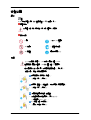 2
2
-
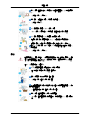 3
3
-
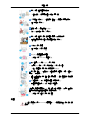 4
4
-
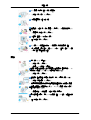 5
5
-
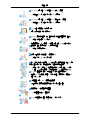 6
6
-
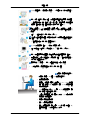 7
7
-
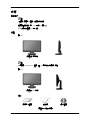 8
8
-
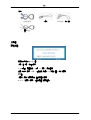 9
9
-
 10
10
-
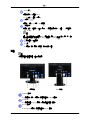 11
11
-
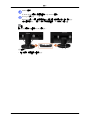 12
12
-
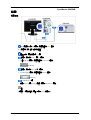 13
13
-
 14
14
-
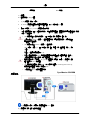 15
15
-
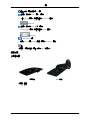 16
16
-
 17
17
-
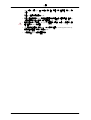 18
18
-
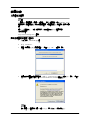 19
19
-
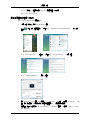 20
20
-
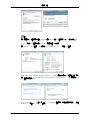 21
21
-
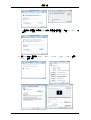 22
22
-
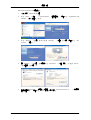 23
23
-
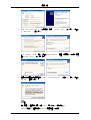 24
24
-
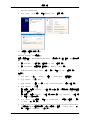 25
25
-
 26
26
-
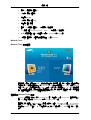 27
27
-
 28
28
-
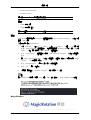 29
29
-
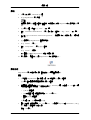 30
30
-
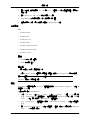 31
31
-
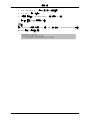 32
32
-
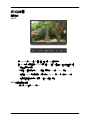 33
33
-
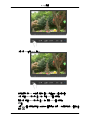 34
34
-
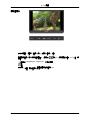 35
35
-
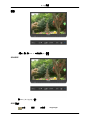 36
36
-
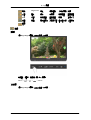 37
37
-
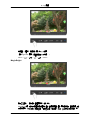 38
38
-
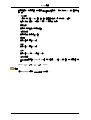 39
39
-
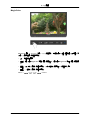 40
40
-
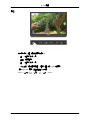 41
41
-
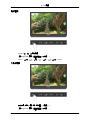 42
42
-
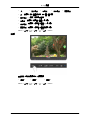 43
43
-
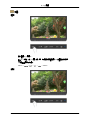 44
44
-
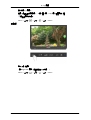 45
45
-
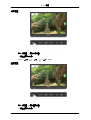 46
46
-
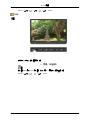 47
47
-
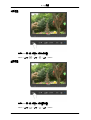 48
48
-
 49
49
-
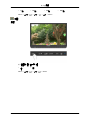 50
50
-
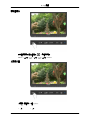 51
51
-
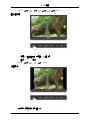 52
52
-
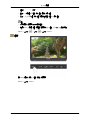 53
53
-
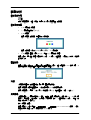 54
54
-
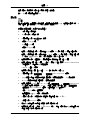 55
55
-
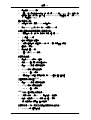 56
56
-
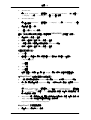 57
57
-
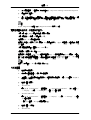 58
58
-
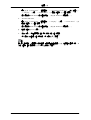 59
59
-
 60
60
-
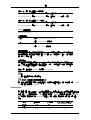 61
61
-
 62
62
-
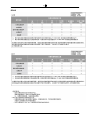 63
63
-
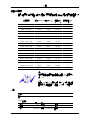 64
64
-
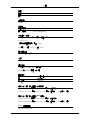 65
65
-
 66
66
-
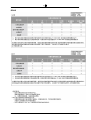 67
67
-
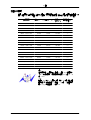 68
68
-
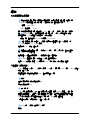 69
69
-
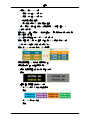 70
70
-
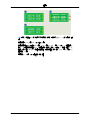 71
71
-
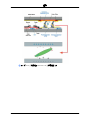 72
72
-
 73
73
-
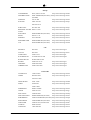 74
74
-
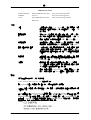 75
75